Тестирование
Мы провели два типа тестирования в трех различных условиях. Первый тип — это замерение максимальной пропускной способности при помощи специальной утилиты, генерирующий непрерывный трафик. Второй тип — это копирование файлов с компьютера на компьютер с замирением затраченного времени (а как следствие и вычисления средней скорости).
Что касается условий тестирования, то лучше мы изобразим их схематически:
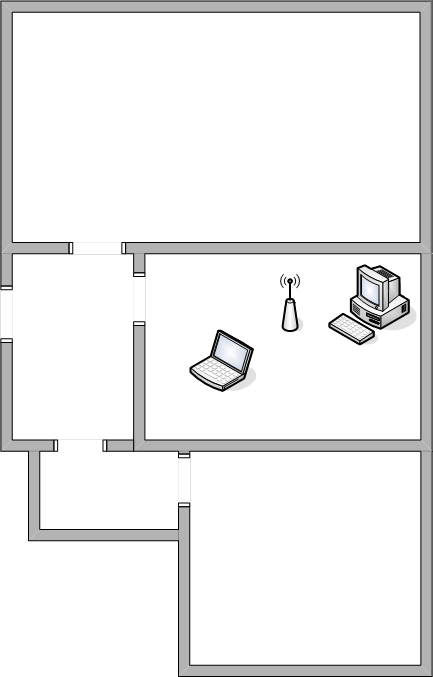
Вариант 1. Точка доступа, настольный и мобильный компьютеры размещены максимально близко друг к другу

Вариант 2. Точка доступа, настольный и мобильный компьютеры расположены в разных комнатах с закрытыми дверьми
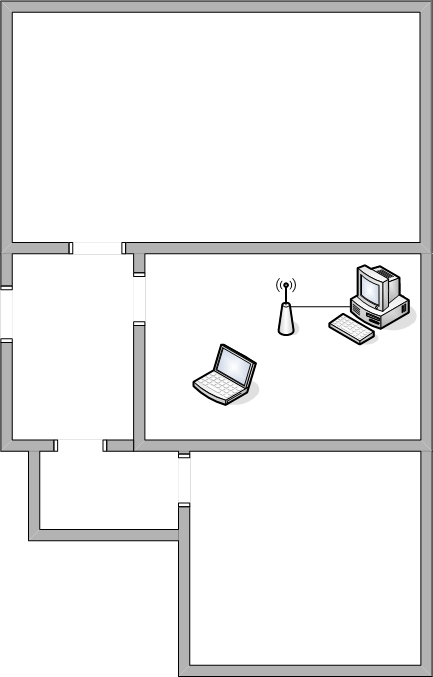
Вариант 3. Точка доступа, настольный и мобильный компьютеры расположены максимально близко друг к другу, настольный ПК подключен через Ethernet
Теперь посмотрим на результаты.
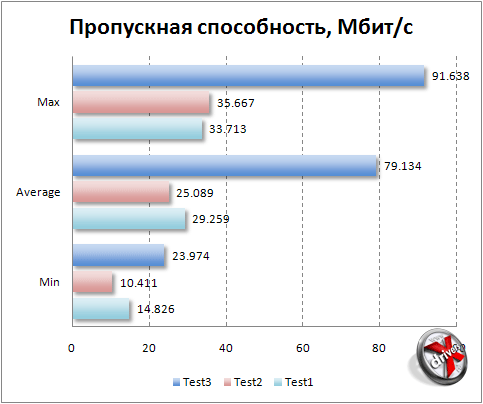
Как можно заметить, скорость обмена данными между сетевыми картами Wi-Fi, установленными в ноутбуке и настольном компьютере, не превышает 35 Мбит/с, а в среднем составляет 25-29 Мбит/с. Это довольно далеко от обещанного пика 300 Мбит/с, но об этом чуть ниже. Вообще такой скорости достаточно чтобы за несколько минут переписать фильм, либо смотреть его не копируя.
Зато если подключить один компьютер по Ethernet, а второй через Wi-Fi, то скорость обмена данными возрастает в три раза — до 80-90 Мбит/с. Это почти вдвое превышает возможности стандарта 802.11g и почти обеспечивает скорость Fast Ethernet. И опять же, это не те самые обещанные 300 Мбит/с, хоть и значительно ближе к ним.
Так в чем же дело, спросите вы? А все очень просто. 300 Мбит/с — это максимальное значение, как правило достижимое при строго определенных условиях. Более того, когда впервые заговорили о стандарте 802.11n и его преимуществах (а случилось это где-то 2005 году), то называли максимальную скорость передачи данных 108 Мбит/с или 216 Мбит/с в обе стороны, то есть режим Full-Duplex. Полагаем, что со временем стандарт был доработан (он и сейчас дорабатывается, раз еще нет окончательных спецификаций 802.11n) и максимальную скорость подняли до 150/300 Мбит/с. Конечно, 80-90 Мбит/с — это меньше 150 Мбит/с, но давайте вспомним какие реальные цифры для 802.11g. Хорошо если в реальных условиях он обеспечивает скорость 20-25 Мбит/с вместо обещанных 54 Мбит/с.
Но вернемся к тестам. Второй вариант — копирование файлов. Мы делали три замера, передавая каждый раз различный объем данных:
- 1 файл, размер 1400 Мбайт;
- 136 файлов, общий размер 695 Мбайт;
- 780 файлов, общий размер 433 Мбайт.
Заметим, что мы провели тестирование только для второго и третьего варианта условий.
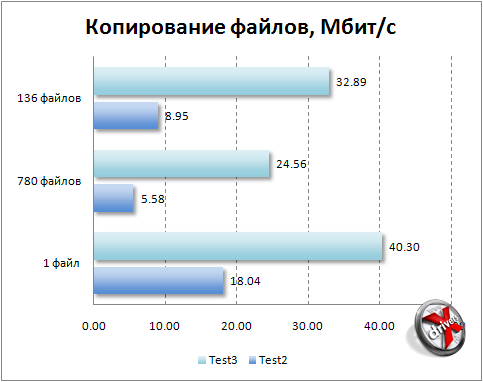
Отчетливо видно, что при подключении одного из компьютеров через Ethernet, а второго по Wi-Fi обеспечивает значительно более высокую скорость передачи данных, чем если оба работают через беспроводную сеть. Это первый момент. Второй момент — передавать быстрее один большой файл, чем много маленьких (это, впрочем, не секрет ни для кого). Но есть и третий момент — передача множества маленьких файлов когда один из компьютеров работает через Ethernet снижает скорость примерно в 2 раза, а если оба через Wi-Fi — более чем в 3 раза.
Резюме
Надеемся, что вышеприведенный материал изложен доступно и поможет вам самостоятельно развернуть сеть Wi-Fi. Сделать это действительно просто. Нужны лишь базовые знания о компьютерных сетях. И совершенно не важно какое оборудование будет вами использоваться.
Кстати, об оборудовании. Нам очень понравились устройства LevelOne. Прежде всего стоит отметить высокое качество их изготовления и отличный дизайн у беспроводного маршрутизатора. Еще один положительный момент — мы без проблем смогли развернуть сеть самого быстрого стандарта 802.11n. Вся настройка прошла быстро и без лишних вопросов. Ей способствовал как удобный и простой веб-интерфейс, так и фирменная утилита для настройки сетевых карт. Но не стоит забывать, что мы имели дело с флагманскими решениями компании для широкого потребителя. Это означает их относительно высокую стоимость.
Но если у вас нет нужды в высокой скорости передачи данных между компьютерами (или между компьютером и приставкой вроде Apple TV), а необходимо просто обеспечить доступ к Интернету всем ПК, то более практичным вариантом будет покупка модема со встроенной точкой доступа. Но это лишь в том случае, если вы пользуетесь услугами ADSL-провайдера. Например, в Москве и других крупных городах все популярнее становится доступ в Сеть через Ethernet, для которого куда удобнее и предпочтительнее будет развернуть беспроводную сеть у себя дома на основе специализированного беспроводного маршрутизатора.
Беспроводное оборудование LevelOne предоставлено компанией "СВЕГА-Компьютер"












